SD卡使用的时间长了,难免会出现损坏的情况,而很多用户遇到这样的情况都不知道该怎么修复,但其实,修复SD卡的方法很简单,只需将SD卡连接到电脑上就可以修复了。下面,我们就一起往下看看Win7系统修复SD卡的具体方法吧!
方法步骤
1、将SD卡插入读卡器中连接到电脑的USB接口上,确保电脑能够读取出SD卡的分区信息,之后在界面打开【我的电脑】,在界面上找到SD卡盘符,右击菜单选项点击【属性】选项;
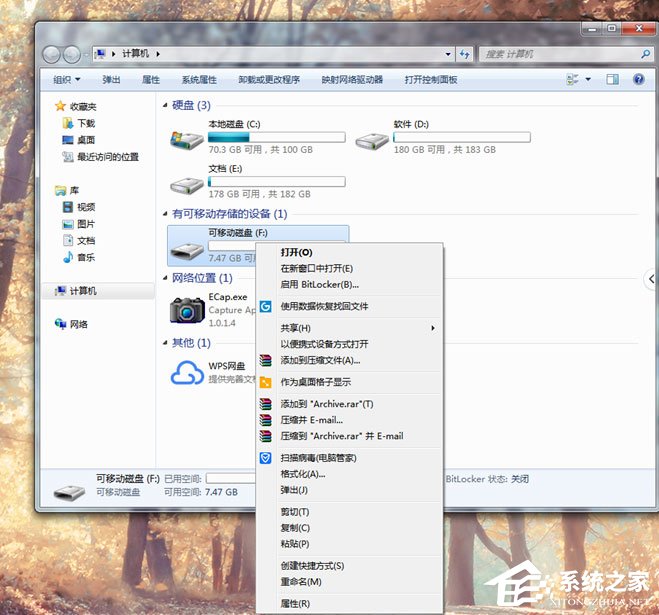
2、之后选择【工具】选项,点击【开始检查】按钮,之后弹出检查磁盘选项,将下述两种选项勾选上,然后点击【开始】按钮,这时程序就开始修复SD卡了,修复成功后会提醒。
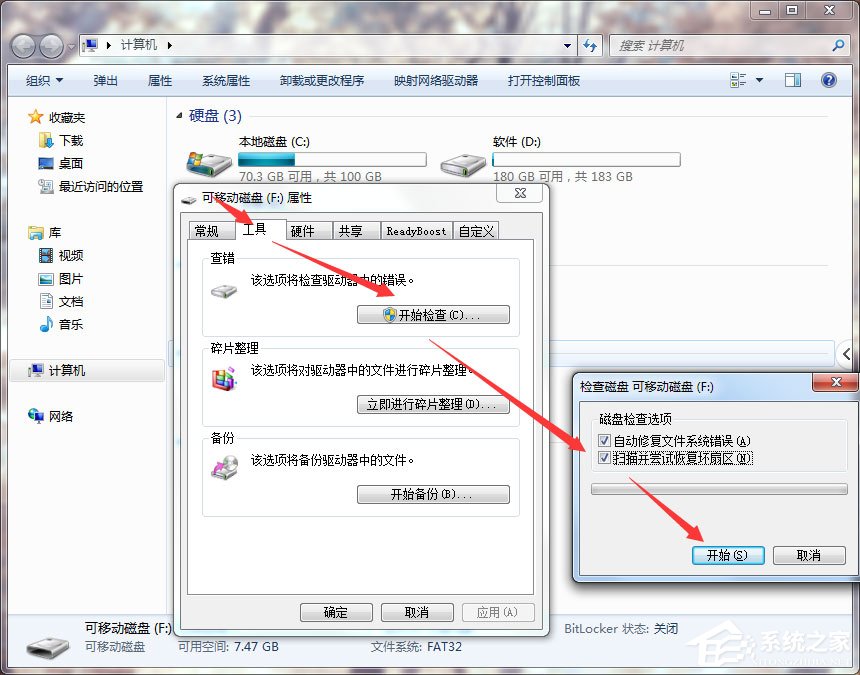
sd卡损坏怎么办一招帮你修复
sd卡损坏一招修复方法:
品牌型号:华硕
系统版本:UX30K723A
软件版本:win7、金士顿SD卡
1、方法一:直接在电脑上快速修复。
将SD卡插入读卡器,接到电脑的USB接口。连接好之后,打开计算机或者此电脑,出现可移动磁盘说明连接成功。
2、接着我们按下Wndows+X 键盘上的2个按键,在弹出的菜单中选择命令提示符(管理员) chkdsk H:/F,(H:就是你的sd卡盘符,/F是修复参数。),当sd卡修复完成后,查看一下SD卡的属性,能显示容量就说明修复成功。
3、方法二:借助专业修复工具,深度扫描修复啥的卡数据。
很多修复软件支持误删文件恢复,,回收站清空文件恢复,U盘/硬盘/SD卡/储存卡等各类存储设备数据恢复,同时支持恢复数据预览,深度扫描恢复等功能,操作简单,恢复成功率高。
4、打开软件之后,我们可以直接点击快速扫描功能,然后选择相应的恢复项,进行sd卡的数据扫描恢复即可,操作都有提示,十分简单便捷。
sd卡损坏怎么修复不丢失文件 五个步骤告诉你
1、首先要连接电脑,至少要在“我的电脑”里有一个“可移动磁盘”(SD卡)。2、打开电脑的-开始-运行-CMD。
3、在CMD里运行“chkdsk/fG:”(带下划线的“G”是你的可移动磁盘(SD卡)的盘符,如果在电脑里不是G盘,就把字母换成你的可移动磁盘(SD卡)的那个盘符)。
4、点击回车键,就开始修复。
5、修复后,右键SD卡属性-工具-开始检查-把“自动修复文件系统错误”和扫描并尝试恢复坏扇区”两项都打上“√”即可。
